Cómo usar el historial del portapapeles en Windows 10

El historial del portapapeles de Windows recibió una revisión importante con la actualización de octubre de Windows 10.
La capacidad de copiar y pegar es una función básica y sencilla que cualquier sistema operativo tiene y debe tener. Los datos que copie se almacenarán en un área especial del sistema operativo llamada portapapeles.
Al igual que muchas otras plataformas, Windows también tiene un administrador de portapapeles dedicado llamado “Historial del portapapeles”, introducido por Microsoft a partir de Windows 10. ¿Qué significa esto? En sistemas Windows anteriores, normalmente no se guardaba el historial del portapapeles. Es decir, cuando realizas una operación de copia, ese índice se copia inmediatamente al portapapeles y queda disponible para que realices una operación de pegado. Todo el contenido anterior del portapapeles se sobrescribirá de forma predeterminada y desaparecerá para siempre.
Por lo tanto, el administrador del portapapeles nació con el propósito de almacenar una serie de elementos copiados para que usted pueda regresar, acceder y usar muchos de estos elementos copiados a la vez. Por lo tanto, si sabe cómo acceder y administrar el portapapeles, podrá utilizar plenamente y desarrollar aún más la capacidad de copiar y pegar datos.
Pero, ¿cómo acceder rápidamente al administrador del portapapeles en Windows 10 y Windows 11? Aquí es donde el atajo Windows + V entra en escena y brilla.
Para abrir la aplicación “Historial del Portapapeles” en Windows 10 y Windows 11, solo necesitas presionar la tecla de acceso directo Windows + V. Inmediatamente aparecerá una pequeña lista con los elementos que se han almacenado en el portapapeles. Estos elementos se ordenarán cronológicamente, comenzando por la visita más reciente.
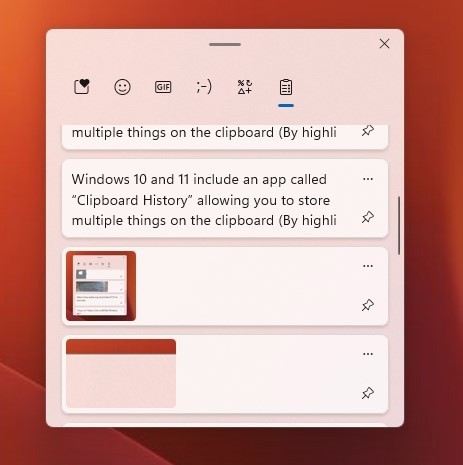
Puede seleccionar libremente los elementos que desee pegar en la aplicación. Además, también puedes anclar elementos que uses con frecuencia haciendo clic en el botón de menú de tres puntos correspondiente y seleccionando Anclar. Tenga en cuenta que Windows solo podrá almacenar hasta los 10 elementos copiados más recientemente en el Historial del Portapapeles.
El historial del portapapeles de Windows recibió una revisión importante con la actualización de octubre de Windows 10.
La capacidad de copiar y pegar es una función básica y sencilla que cualquier sistema operativo tiene y debe tener.
Quizás muchos de nosotros hemos utilizado PC con Windows durante décadas, pero desconocemos por completo qué es el Portapapeles y cómo aprovechar esta útil función para mejorar nuestro rendimiento laboral.
La capacidad de copiar y pegar es una función básica y sencilla que tiene cualquier teléfono inteligente o tableta Android.
Como la mayoría de las personas hoy en día, administrar múltiples tipos de imágenes y guardarlas en otros formatos es una rutina. En este artículo, repasaremos cómo guardar imágenes del portapapeles en formatos JPG y PNG.
Puede que no lo sepas, pero Windows 10 ahora admite la posibilidad de sincronizar su portapapeles con otros sistemas operativos, como Android.
¿Qué es una VPN? ¿Cuáles son sus ventajas y desventajas? Analicemos con WebTech360 la definición de VPN y cómo aplicar este modelo y sistema en el trabajo.
Seguridad de Windows no solo protege contra virus básicos. Protege contra el phishing, bloquea el ransomware e impide la ejecución de aplicaciones maliciosas. Sin embargo, estas funciones no son fáciles de detectar, ya que están ocultas tras capas de menús.
Una vez que aprendas y lo pruebes por ti mismo, descubrirás que el cifrado es increíblemente fácil de usar e increíblemente práctico para la vida cotidiana.
En el siguiente artículo, presentaremos las operaciones básicas para recuperar datos eliminados en Windows 7 con la herramienta Recuva Portable. Con Recuva Portable, puede guardarlos en cualquier USB y usarlos cuando los necesite. La herramienta es compacta, sencilla y fácil de usar, y cuenta con las siguientes características:
CCleaner escanea en busca de archivos duplicados en apenas unos minutos y luego le permite decidir cuáles son seguros para eliminar.
Mover la carpeta de Descargas de la unidad C a otra unidad en Windows 11 le ayudará a reducir la capacidad de la unidad C y ayudará a que su computadora funcione con mayor fluidez.
Esta es una forma de fortalecer y ajustar su sistema para que las actualizaciones se realicen según su propio cronograma, no el de Microsoft.
El Explorador de archivos de Windows ofrece muchas opciones para cambiar la visualización de los archivos. Lo que quizás no sepa es que una opción importante está deshabilitada por defecto, aunque es crucial para la seguridad del sistema.
Con las herramientas adecuadas, puede escanear su sistema y eliminar spyware, adware y otros programas maliciosos que puedan estar acechando en su sistema.
A continuación te dejamos una lista de software recomendado al instalar una nueva computadora, ¡para que puedas elegir las aplicaciones más necesarias y mejores en tu computadora!
Llevar un sistema operativo completo en una memoria USB puede ser muy útil, sobre todo si no tienes portátil. Pero no pienses que esta función se limita a las distribuciones de Linux: es hora de intentar clonar tu instalación de Windows.
Desactivar algunos de estos servicios puede ahorrarle una cantidad significativa de batería sin afectar su uso diario.
Ctrl + Z es una combinación de teclas muy común en Windows. Ctrl + Z permite deshacer acciones en todas las áreas de Windows.
Las URL acortadas son convenientes para limpiar enlaces largos, pero también ocultan el destino real. Si quiere evitar malware o phishing, hacer clic ciegamente en un enlace no es una buena opción.
Después de una larga espera, se lanzó oficialmente la primera gran actualización de Windows 11.



















